Importation Siècle
L’importation des fichiers Siècle s’effectue en deux phases :
- extraction des données Siècle dans un fichier temporaire
- importation du fichier temporaire dans Orcadia CS v2
Extraction du fichier Siècle :
Dans le menu situé dans la partie gauche de l’écran, sélectionner la fonction Exploitation / Extractions personnalisées.
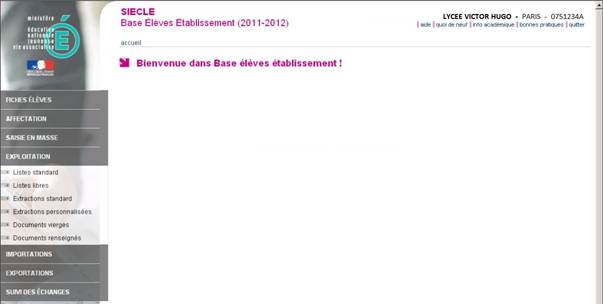
La liste des extractions déjà réalisées s’affiche.
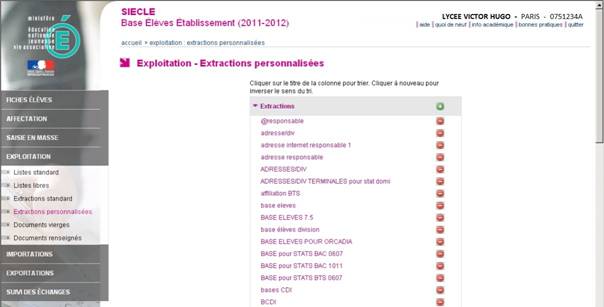
Pour effectuer une nouvelle extraction des données de
Siècle, cliquer sur le bouton ![]() situé en haut de la fenêtre de la
liste des extractions.
situé en haut de la fenêtre de la
liste des extractions.
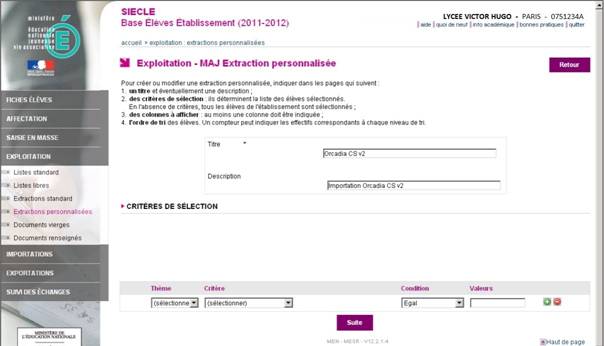
Entrer le titre de l’extraction et sa description. Un exemple de titre et de description est donné.
Ne rien renseigner dans les critères de sélection puis cliquer sur le bouton ‘Suite’.
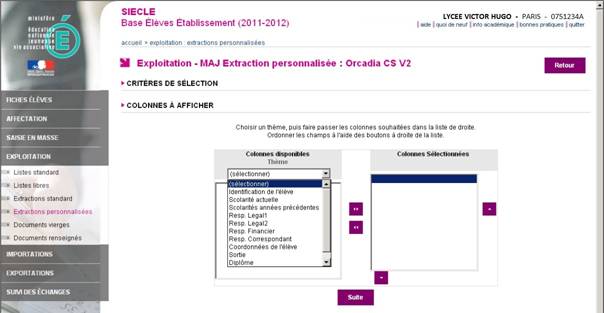
Sélectionner le thème. Dérouler la liste de choix et sélectionner ‘Identification de l’élève’.
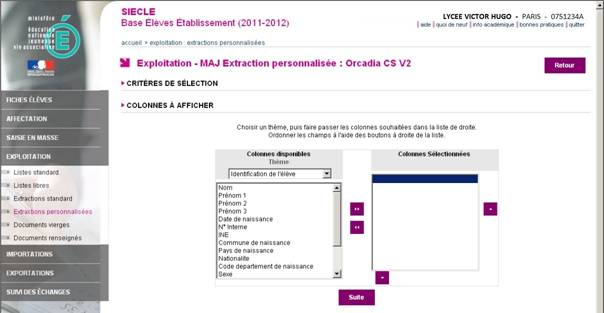
Les différentes rubriques liées à l’identification de l’élève s’affichent.
Pour le thème Identification de l’élève, sélectionner les rubriques suivantes :
- Nom
- Prénom 1
- Date de naissance
- INE
- Commune de naissance
- Pays de naissance
- Nationalité
- Sexe
Pour sélectionner les rubriques,
cliquer sur la rubrique souhaitée et sur le bouton ![]() situé entre les deux tableaux. Les
rubriques sélectionnées apparaissent dans le tableau situé à droite.
situé entre les deux tableaux. Les
rubriques sélectionnées apparaissent dans le tableau situé à droite.
Pour supprimer une rubrique
sélectionnée à tort, cliquer sur cette rubrique et ensuite sur le bouton ![]()
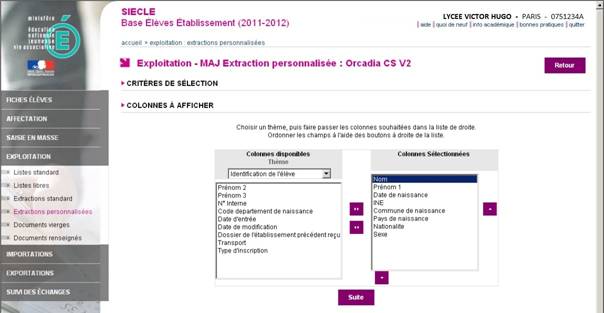
Lorsque toutes ces rubriques sont sélectionnées, choisir le thème ‘Scolarité actuelle’.
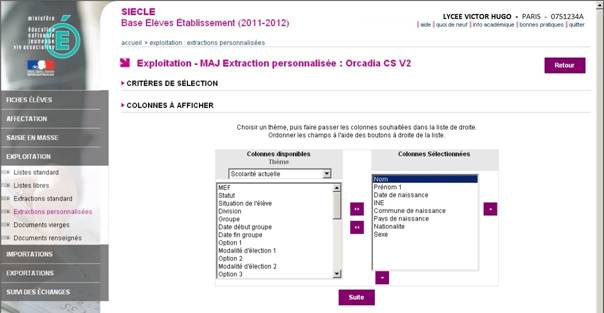
Lorsque le thème ‘Scolarité actuelle’ est sélectionné, les rubriques liées à ce thème s’affichent. Les rubriques déjà sélectionnées restent affichées dans le cadre de droite.
Pour le thème Scolarité actuelle, sélectionner les rubriques suivantes :
- Division
- Régime
- Doublement
Cliquer sur le bouton ![]() pour sélectionner
chaque rubrique.
pour sélectionner
chaque rubrique.
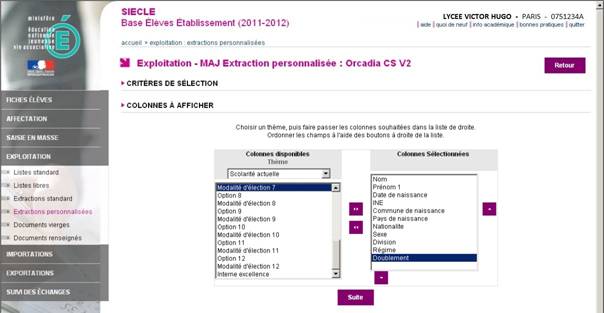
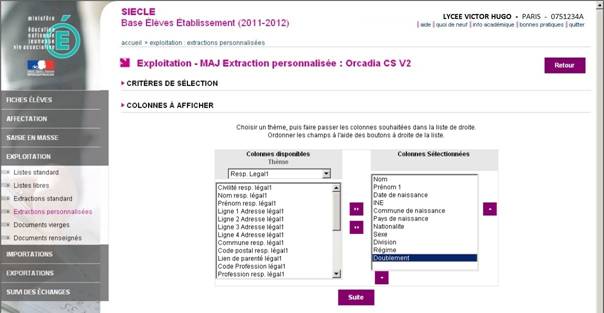
Choisir ensuite le thème ‘Resp. Legal1’. Toutes les rubriques qui dépendent de ce thème s’affichent.
Pour le thème Responsable Légal 1, sélectionner les rubriques suivantes :
- Civilité resp. légal1
- Nom resp. légal1
- Prénom resp. légal1
- Ligne 1 Adresse légal1
- Ligne 2 Adresse légal1
- Commune resp. légal1
- Code postal resp. légal1
- Tel maison resp. légal1
- Tel mobile resp. légal1
- Courriel resp. légal1
- RIB légal1
- IBAN Légal1
- BIC Légal1
Cliquer sur le bouton ![]() pour sélectionner
chaque rubrique.
pour sélectionner
chaque rubrique.
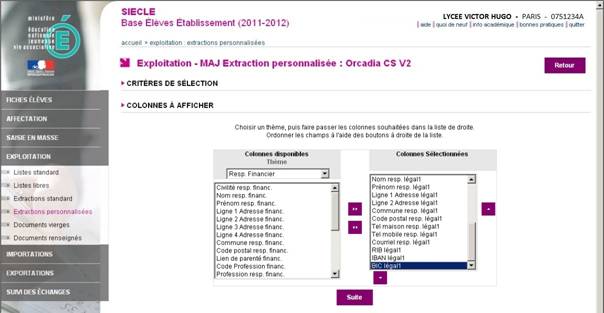
Choisir ensuite le thème ‘Resp. Financier’. Toutes les rubriques qui dépendent de ce thème s’affichent.
Pour le thème Responsable financier, sélectionner les rubriques suivantes :
- Civilité resp. financ.
- Nom resp. financ.
- Prénom resp. financ.
- Ligne 1 Adresse financ.
- Ligne 2 Adresse financ.
- Commune resp. financ.
- Code postal resp. financ.
- Tel maison resp. financ.
- Tel mobile resp. financ.
- Courriel resp. financ.
- RIB financ.
- IBAN financ.
- BIC financ.
Cliquer sur le bouton ![]() pour sélectionner
chaque rubrique.
pour sélectionner
chaque rubrique.
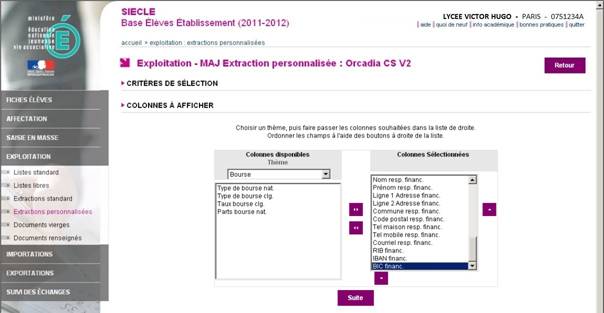
Choisir ensuite le thème ‘Bourse’. Toutes les rubriques qui dépendent de ce thème s’affichent.
Pour le thème Bourse, sélectionner les rubriques suivantes :
- Type de bourse nat.
- Type de bourse clg.
- Taux bourse clg.
- Parts bourse nat.
Cliquer sur le bouton ![]() pour sélectionner
chaque rubrique.
pour sélectionner
chaque rubrique.
Toutes les rubriques utiles à l’importation sont sélectionnées.
Cliquer sur le bouton ‘Suite’ pour continuer la procédure.
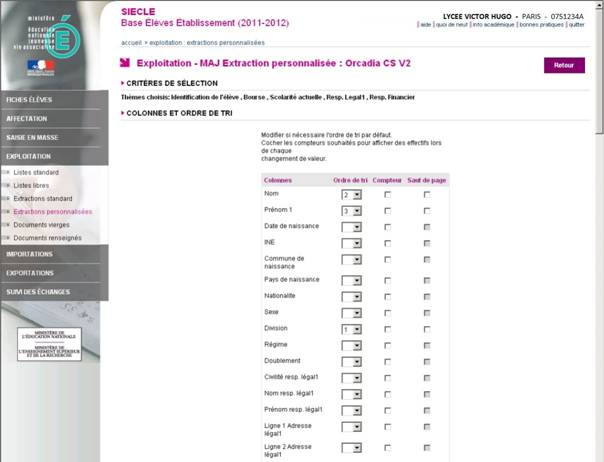
Toutes les rubriques sélectionnées apparaissent sous la forme d’une liste. Il est possible de définir un ordre de tri pour chaque rubrique.
Dans l’ordre de tri, entrer les valeurs suivantes :
- 1 pour la rubrique Division
- 2 pour la rubrique Nom
- 3 pour la rubrique Prénom 1
Ne rien cocher dans les colonnes Compteur et Saut de Page.
Poursuivre la procédure pour faire afficher le résultat de la sélection.
Cliquer sur le bouton ‘Afficher’ situé en bas de la fenêtre pour faire apparaître à l’écran les données extraites du fichier Siècle.
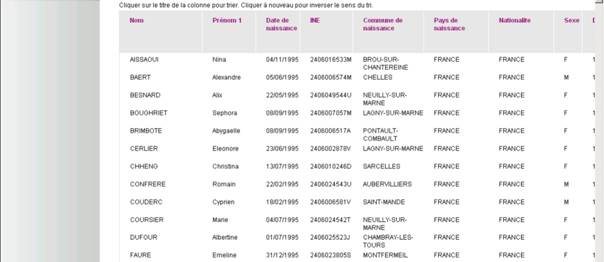
Lorsque ces données sont affichées, faire défiler le résultat obtenu et se positionner en bas de la liste puis cliquer sur le bouton ‘Enregistrer’
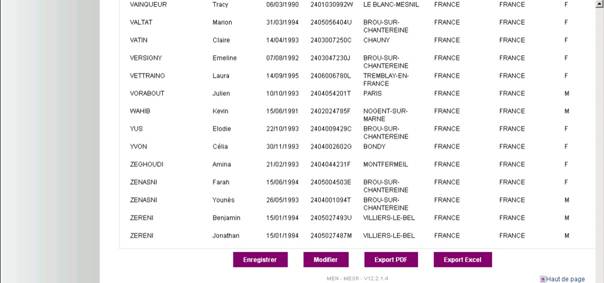
Lorsque l’extraction est enregistrée, cliquer sur le bouton ‘Export Excel’ pour exporter les données extraites vers un fichier qui sera traité ensuite dans l’application Orcadia CS v2.
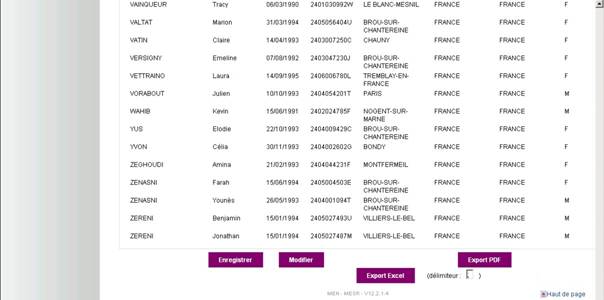
Vérifier que le délimiteur soit bien le point virgule puis cliquer sur le bouton ‘Export Excel’.
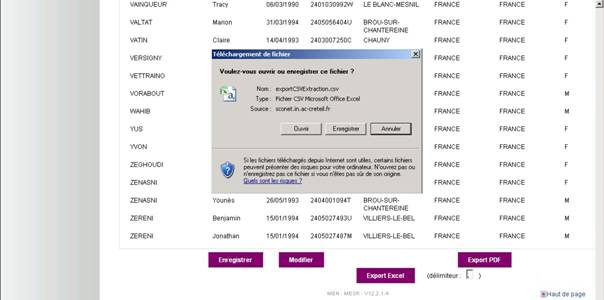
Cliquer sur le bouton ‘Enregistrer’ pour sauvegarder le fichier extrait de Siècle.
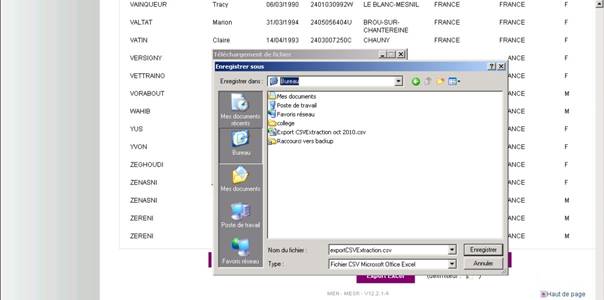
Un nom de fichier est proposé. Il est possible de le modifier. Afin de distinguer les différents fichiers au fil des importations, il est conseillé de spécifier dans le nom du fichier un élément distinctif, comme la date par exemple : exportCSVExtraction270812.csv
Cela permet d’éviter les erreurs de confusion lorsque plusieurs fichiers cohabitent sur un même lecteur ou dans un même répertoire.
Sélectionner le lecteur et le répertoire d’accueil du fichier (clé USB, répertoire réseau, …).
Lorsque l’extraction du fichier Siècle et l’importation dans Orcadia CS v2 se font sur le même poste, le plus simple est d’extraire le fichier dans un répertoire du disque dur.
Dans le cas contraire, il est conseillé de copier le fichier sur un support amovible (clé USB par exemple) ou d’utiliser un répertoire partagé du réseau.
Le fichier d’extraction Siècle est désormais présent sur le support sélectionné.
Il convient à présent d’importer ces données dans l’application Orcadia CS v2.
Importation du fichier Siècle dans Orcadia CS v2 :
Avant de débuter la procédure d’importation, il convient d’effectuer une sauvegarde des données au moyen de la fonction Fichier / Sauvegarde.
Lorsque la sauvegarde est effectuée, exécuter la fonction Fichier / Importation / Siècle.
La sélection des éléments liés à l’importation du fichier Siècle se déroule selon plusieurs étapes :
- choix du fichier à importer
- sélection de l’établissement
- filtre des divisions et des régimes
- affectation des badges
- mise à jour des rubriques
- vérification des paramètres sélectionnés et exécution
Lorsque les éléments de l’étape courante sont sélectionnés, cliquer sur le bouton Suivant pour passer à l’étape suivante.
Les éléments sélectionnés s’affichent au fur et à mesure dans la partie droite de la fenêtre.
A tout moment, il est possible de revenir sur une ou plusieurs sélections au moyen du bouton Précédent.
Etape 1 : choix du fichier à importer
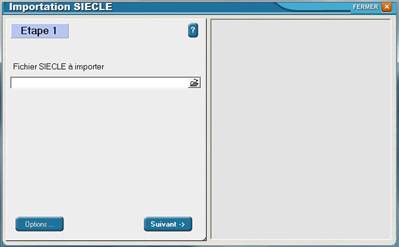
Renseigner le fichier Siècle à importer. Il convient d’entrer le chemin complet d’accès au fichier extrait de Siècle : lecteur, répertoire et sous répertoires, nom du fichier.
Il est conseillé de sélectionner le fichier au moyen de la fenêtre de recherche. Pour cela, cliquer sur le bouton situé juste à droite de la zone de saisie du nom du fichier Siècle à importer.
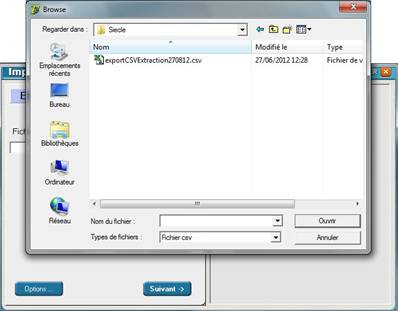
Une fenêtre de recherche s’ouvre et permet de sélectionner de manière simple le fichier concerné. Sélectionner dans un premier temps le lecteur, ensuite le répertoire et les sous-répertoires puis le fichier d’importation et cliquer sur le bouton Ouvrir.

Tous les éléments liés au chemin d’accès et au nom du fichier sélectionné s’affichent.
Cliquer sur le bouton Suivant pour continuer la procédure.
Après avoir cliqué sur le bouton Suivant, le fichier se charge. Un message avertit l’utilisateur de cet état.
Lorsque le fichier est conforme à la structure de fichier attendue, l’étape 2 s’affiche et la procédure se poursuit.
Dans le cas contraire, la procédure est stoppée à ce niveau et un message avertit l’utilisateur de certaines informations manquantes dans le fichier sélectionné.
Etape 2 : sélection de l’établissement

L’établissement sélectionné par défaut et le code rattaché à cet établissement s’affichent.
Lors d’une première importation, il convient d’entrer un nouvel établissement et de saisir un code d’établissement.
Les informations concernant ce nouvel établissement seront renseignées après l’importation au moyen de la fonction Gestion / Etablissements.
Sélectionner le type d’établissement : lycée par défaut.
Cliquer sur le bouton Suivant pour passer à l’étape suivante.
Etape 3 : sélection des divisions et des régimes

L’étape 3 permet de sélectionner les divisions et les régimes à importer.
Lorsque l’importation concerne toutes les divisions, ne pas faire de choix dans la sélection des divisions.
Dans le cas contraire, cliquer sur le bouton situé à droite du libellé « Choix des divisions à traiter » pour afficher la liste des divisions contenues dans le fichier extrait de Siècle et pouvoir sélectionner les divisions choisies.
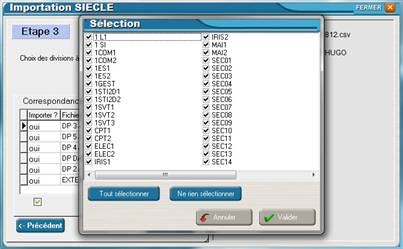
Correspondance des régimes :
La liste des régimes détectés dans le fichier Siècle s’affiche dans la colonne ‘Fichier Siècle’ du tableau.
L’utilisateur a donc la possibilité, pour chaque régime, d’importer ou de ne pas prendre en compte ce régime lors de l’importation. Par défaut, tous les régimes sont pris en considération (première colonne du tableau à Oui).
Pour ne pas prendre en compte un régime lors de l’importation, la colonne ‘Importer ?’ (première colonne du tableau) doit être à Non. Pour mettre cette rubrique à Non, se positionner sur le régime concerné et décocher la case située en-dessous de la liste.
Il convient ensuite de déterminer l’association entre les régimes de Siècle et les régimes d’Orcadia CS v2. En effet, chaque application a des désignations différentes pour les régimes et c’est à l’utilisateur de décider du lien entre les deux applications.
Pour chaque régime qui doit être traité lors de l’importation, il convient de renseigner le régime Orcadia CS v2 à associer.
Pour cela, se positionner sur le régime concerné et ouvrir la fenêtre de sélection située en-dessous de la liste des régimes. Dans cette fenêtre vont apparaître les différents régimes qui existent dans l’application Orcadia CS v2, cliquer sur le régime à affecter.

Lorsqu’un régime doit être traité et que le régime Orcadia CS v2 à associer n’est pas renseigné, les personnes importées conserveront le même régime que dans Siècle avec la même orthographe.
Si ce régime n’existe pas dans Orcadia CS v2, il sera créé lors de l’importation.
Lorsque tous les paramètres concernant les divisions et les régimes sont sélectionnés, cliquer sur le bouton Suivant pour passer à l’étape suivante.
Etape 4 : affectation des badges

Entrer le numéro à partir duquel les badges doivent être affectés.
Le numéro proposé correspond au numéro suivant le plus grand numéro de badge attribué dans la base de données.
Les numéros de badge seront attribués un par un à partir du numéro choisi par l’utilisateur, sauf si le numéro est déjà affecté à une fiche.
Un numéro de badge est attribué à chaque fiche demi-pensionnaire, interne ou interne externé qui ne possède pas encore de numéro. Dans le cas d’un élève externe, la fiche est créée sans numéro de badge.
Dans certaines configurations, il convient d’affecter un badge à chaque fiche, y compris pour les externes (lors d’un contrôle d’accès à l’entrée de l’établissement par exemple).
Dans ce cas, il convient d’activer le paramètre ‘Affecter des badges aux externes’.
Cliquer sur le bouton Suivant pour continuer la procédure.
Etape 5 : mise à jour des rubriques

L’étape 5 permet de définir les modifications à apporter par rapport à la situation actuelle.
En effet, les nouvelles fiches seront créées mais les fiches déjà existantes doivent être mises à jour. C’est l’utilisateur qui détermine quels paramètres de la fiche doivent être modifiés.
Il y a possibilité de mettre à jour la division (avec l’établissement), le régime, les bourses, les coordonnées civiles et les coordonnées financières du responsable.
Activer le ou les paramètres souhaités, sachant que ces paramètres s’appliqueront à chaque fiche concernée par la mise à jour du fichier Siècle.
Lorsque les rubriques souhaitées ont été sélectionnées, cliquer sur le bouton Suivant pour continuer la procédure d’importation.
Etape 6 : vérification des paramètres sélectionnés et exécution

L’étape 6 permet de récapituler les étapes précédentes et de confirmer l’exécution de l’importation.
Vérifier les différents paramètres sélectionnés affichés dans la partie droite de la fenêtre.
Pour modifier un ou plusieurs paramètres, cliquer sur le bouton Précédent et revenir sur l’étape concernée.
Modifier le ou les paramètres et revalider chaque étape.
Lorsque toutes les sélections sont correctes, cliquer sur le bouton Lancer l’importation pour exécuter la procédure d’importation du fichier.
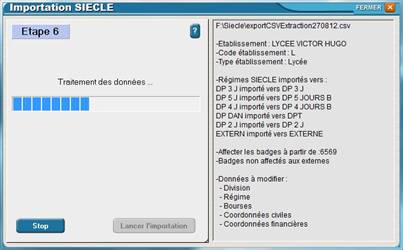
Lors du traitement des données, une jauge permet de vérifier l’avancement de la procédure. Laisser l’importation s’exécuter dans son intégralité.
Lorsque des anomalies ont été détectées durant le traitement de l’importation, ces anomalies apparaissent à l’écran. Il est possible d’imprimer ces informations.
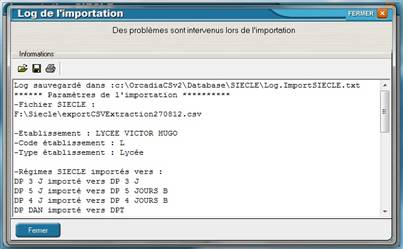
Pour obtenir la liste des fiches créées lors de l’importation, sélectionner la fonction Etats / Général / Création de fiches
Il est possible d’effectuer plusieurs importations pour mettre à jour les fiches dans le courant de l’année scolaire. Les fiches déjà existantes seront mises à jour et les nouvelles fiches seront créées.